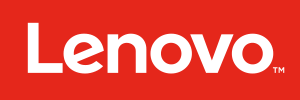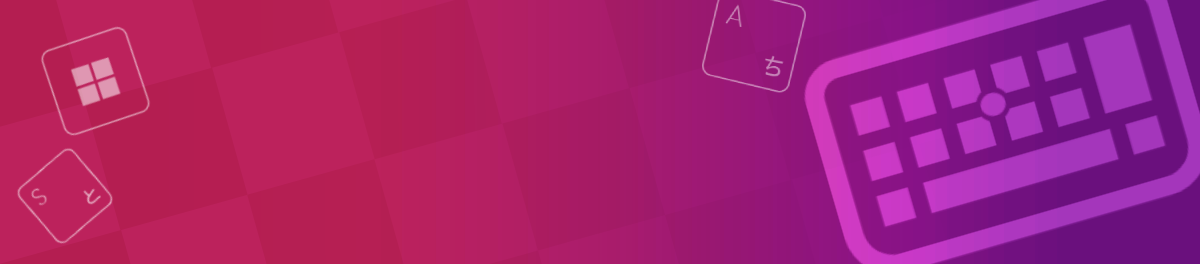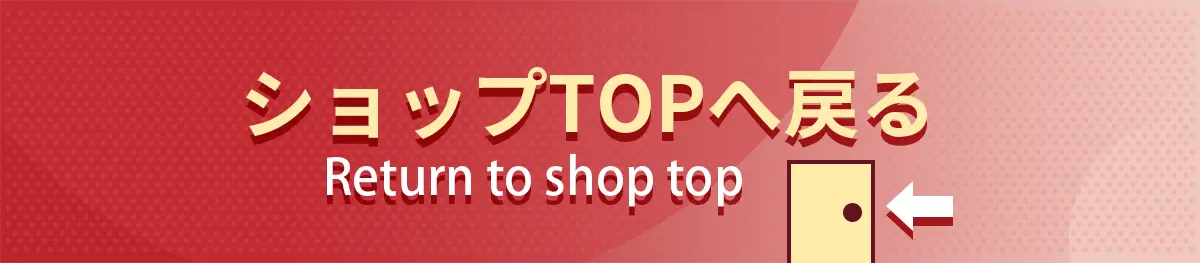Ctrl + E: 検索バーにフォーカスします。
パソコンで使用できるTeamsは連絡やコミュニケーションの手段として欠かせないツールです。
今回はTeamsで使用できる
便利なショートカットキーを30個ご紹介します!

Teamsの便利なショートカットキー30選
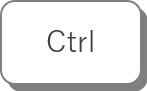 +
+
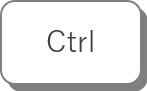 +
+
Ctrl + G: チームまたはチャンネルへの移動を開始します。
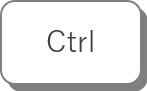 +
+
Ctrl + N: 新しいチャットを開始します。
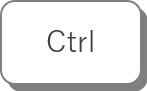 +
+ +
+
Ctrl + Shift + M: ミュート/ミュート解除します(ミーティング中)。
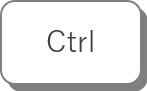 +
+ +
+
Ctrl + Shift + O: ビデオのオン/オフを切り替えます(ミーティング中)。
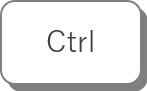 +
+
Ctrl + 1: アクティビティフィードに移動します。
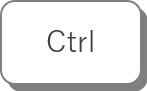 +
+
Ctrl + 2: チャットに移動します。
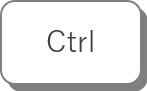 +
+
Ctrl + 3: チームに移動します。
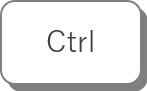 +
+
Ctrl + 4: カレンダーに移動します。
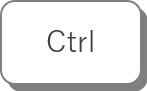 +
+
Ctrl + 5: 通話に移動します。
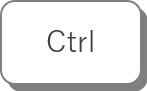 +
+
Ctrl + 6: ファイルに移動します。
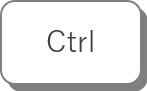 +
+ +
+
Ctrl + Shift + A: 新しい予定を作成します。
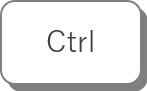 +
+ +
+
Ctrl + Shift + C: コンポーズボックスを開閉します。
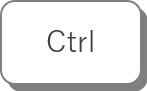 +
+ +
+
Ctrl + Shift + E: 検索バーを開閉します。
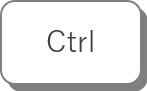 +
+ +
+
Ctrl + Shift + F : 通話を開始します。
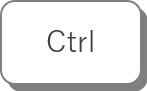 +
+ +
+
Ctrl + Shift + G: チームへの新しいメンバーを追加します。
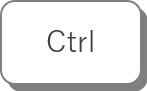 +
+ +
+
Ctrl + Shift + N: プライベートチャットを開始します。
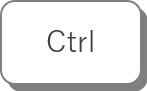 +
+ +
+
Ctrl + Shift + S: チャット内の情報を共有します。
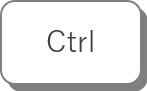 +
+ +
+
Ctrl + Shift + T: 新しいタブを追加します。
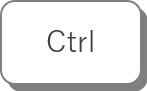 +
+ +
+
Ctrl + Shift + U: 読み上げ/停止を切り替えます。
 +
+ +
+
Alt + Shift + C: 最近のファイルを開きます。
 +
+ +
+
Alt + Shift + E: メッセージの編集を開始します。
 +
+ +
+
Alt + Shift + K: キーボードショートカットのリストを表示します。
 +
+ +
+
Alt + Shift + L: 保存されたリストを開きます。
 +
+ +
+
Alt + Shift + M: メッセージにフォーカスします。
 +
+ +
+
Alt + Shift + N: 通知パネルを開きます。
 +
+ +
+
Alt + Shift + O: 他の人のプロフィールを開きます。
 +
+ +
+
Alt + Shift + R: 最近のチャットを開きます。
 +
+ +
+
Alt + Shift + S: 検索バーにフォーカスを移動します。
 +
+ +
+
Alt + Shift + T: 今日のタスクを表示します。

いかがでしたでしょうか!
Teamsで使用可能なショートカットキーをたくさん使用して、 チャット、ミーティング、ナビゲーション、検索などに役立てましょう!

コチラもおすすめ!